Предварительное условие:
Атрибут Geometry (Геометрия) можно настроить в классах объектов схемы, чтобы получать данные о геометрии любого конкретного поля SHAPE, относящегося к объекту ArcGIS, то есть координату X, координату Y или список вершин. Настройка параметров атрибута схемы Geometry (Геометрия) состоит из определения типа геометрии, который необходимо декодировать, и поля, для которого может потребоваться декодирование. В представленной далее пошаговой инструкции поясняется, как производить эту настройку.
Для создания самого атрибута схемы необходимо начать с шагов, указанных в разделах Создание атрибутов класса объектов схемы, а затем на шаге 6 задания типа атрибута нужно выбрать Geometry. Далее описываются конкретные способы настройки атрибута Geometry, которые могут быть нужны на шаге 7 в этом разделе.
Если в качестве типа нового атрибута схемы выбрать Geometry, вкладка Properties (Свойства) будет выглядеть следующим образом: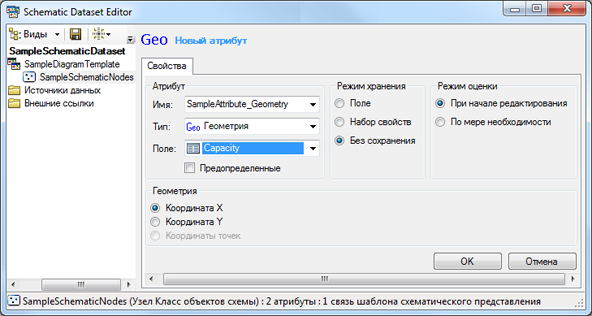
Затем нужно настроить параметры атрибута Geometry (Геометрия) следующим образом:
- В раскрывающемся списке Поле (Field) выберите поле, в котором хранится геометрия.
Обычно имя этого двоичного поля в базе геоданных ArcGIS – SHAPE.

- Выберите тип геометрии, который следует автоматически декодировать в разделе Geometry (Геометрия):
- Если атрибут Geometry применяется к для класса объектов связей схемы, выберите Points Coordinates (Координаты точек), чтобы получить список вершин.
- Если атрибут Geometry применяется к классу объектов узлов схемы, выберите X Coordinate (Координата X), чтобы получить положение координаты X узла объекта схемы или Y Coordinate (Координата Y), чтобы получить положение его координаты Y.
Для задания конечной точки созданного атрибута схемы Geometry установите параметры, доступные в разделах Storage Mode (Способ хранения) и Evaluation Mode (Способ оценки), как указано в шагах от 8 до 11 в разделах Создание атрибутов класса объектов схемы.